Phiên bản 64 bit hay 32 bit của hệ điều hành Windows ảnh hưởng rất lớn đến các phần mềm cài đặt trên nó. Khi bạn cài đặt hệ điều hành Windows 64 bit thì có nghĩa là bạn đang sử dụng phiên bản hiện đai (nghĩa là nó cho phép lưu trữ một file với dung lượng trên 4 Gigabyte (GB). Còn phiên bản 32 bit thì chỉ giới hạn dưới 4GB.
Một phần mềm được xây dựng với phiên bản 32 bit thì sẽ cài đặt được trên 2 phiên bản hệ điều hành Windows 32 bit và 64 bit. Ngược lại, phần mềm phiên bản 64 bit thì chỉ hoạt động được trên hệ điều hành 64 bit mà thôi.
Sau đây là cách xác định phiên bản 32 bit hay 64 bit:
1/ Đối với hệ điều hành Windows:
Click phải vào Computer (hoặc This PC trên Windows 10) > chọn Properties

Trên cửa sổ hiện ra, xem phiên bản như hình:
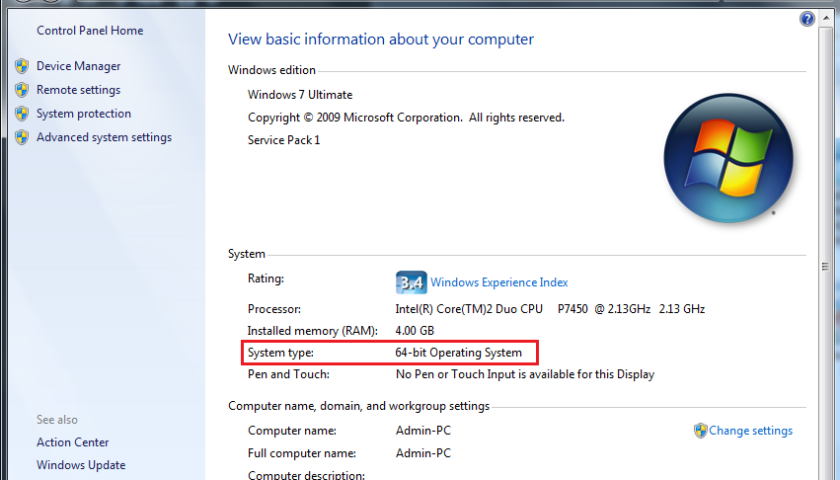
2/ Đối với Office 2010
Xem phiên bản của Excel (tương tự như Word, Powerpoint,…)
Mở Excel 2010 > vào menu File > Help > Xem phiên bản ở dòng Version bên phải.
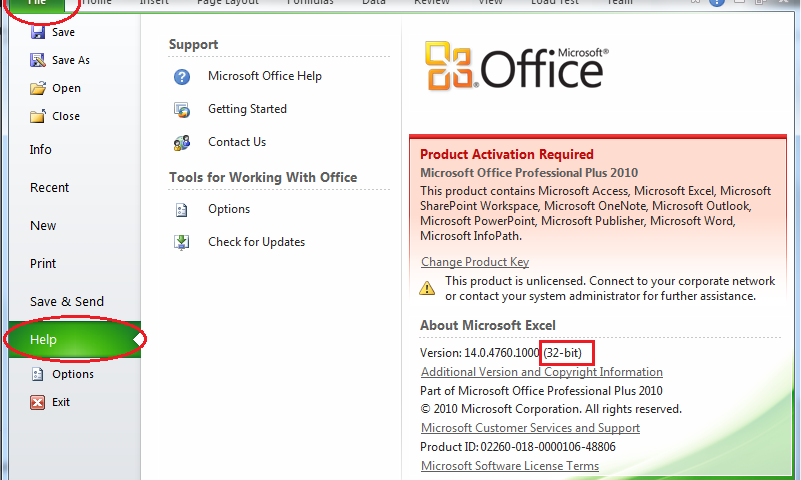
3/ Đối với Office 2013 và 2016
Mở Excel 2013/2016 > vào menu File >Account > Click vào About Excel > xem phiên bản:






